Baik berkolaborasi melalui Teams atau di web, Anda mungkin ingin berbagi informasi dari buku kerja. Anda bisa berbagi seluruh buku kerja, tapi seringkali lebih aman, lebih cepat, dan lebih efisien untuk berbagi hanya bagian buku kerja untuk menampilkan atau mengedit. Anda bisa berbagi dengan orang lain dengan mudah link ke lembar, rentang, tabel, atau bagan tertentu. Pertama, buat link ke bagian bersama buku kerja. Lalu Kirim atau sediakan tautan ke penerima. Terakhir, penerima dapat menampilkan atau mengedit bagian buku kerja secara bersamaan.
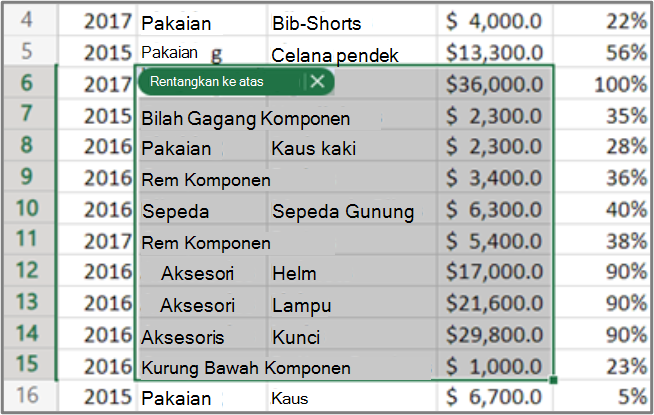
-
Buka buku kerja di Excel untuk web.
-
Pilih lembar, rentang, tabel, atau bagan.
-
Klik kanan pilihan, lalu pilih Tautkan ke Lembar, Rentang, Tabel, atau Bagan ini. Kotak dialog Salin Link akan muncul.
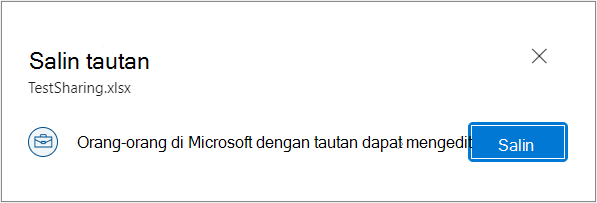
-
Pilih Orang di organisasi Anda dengan tautan yang dapat diedit. Dalam kotak dialog Pengaturan tautan, Anda dapat menentukan: Siapa pun dengan tautan, Orang di Microsoft dengan tautan, atau Orang dengan akses yang sudah ada. Anda juga bisa menentukan apakah penerima memiliki izin Edit atau Tampilkan .
-
Pilih Terapkan.
-
Pilih Salin.
Hasil
Tautan sekarang ada di Office Clipboard. Untuk informasi selengkapnya, lihat Menyalin dan menempelkan menggunakan Office Clipboard.
Setelah link bagian buku kerja bersama dibuat, penerima bisa menggunakannya dengan cara umum berikut:
Browser
-
Saat penerima menerima tautan bersama dalam email, mereka dapat memilihnya. Mereka juga dapat menyalin dan menempelkan tautan ke bilah alamat browser.
-
Buku kerja terbuka di Excel untuk web. Rentang, tabel, atau bagan disorot dengan batas untuk memudahkan identifikasi.
Teams
-
Buka atau alihkan ke Teams.
-
Biasanya, tautan yang disalin dibagikan dalam obrolan Teams dengan satu atau beberapa penerima. Tautan juga dapat diposting dalam saluran di Teams.Untuk informasi selengkapnya, lihat Memulai obrolan di Teams dan Mengirim pesan ke saluran di Teams.
-
Untuk membuka buku kerja, penerima memilih link dari obrolan atau saluran. Rentang, tabel, atau bagan bersama ditampilkan dan disorot dengan batas untuk memudahkan identifikasi.Tips Klik kanan bagian buku kerja untuk melihat perintah tambahan termasuk Edit di Teams, Buka di Aplikasi Desktop, Buka di Browser, Unduh, dan Salin Tautan.
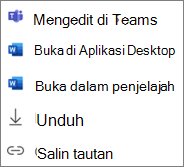
Catatan Membuka buku kerja dengan menggunakan Excel di desktop atau dengan mengunduh buku kerja akan menghapus sorotan dari rentang, tabel, atau bagan.
Lihat Juga
Berkolaborasi pada buku kerja Excel secara bersamaan dengan penulisan bersama










